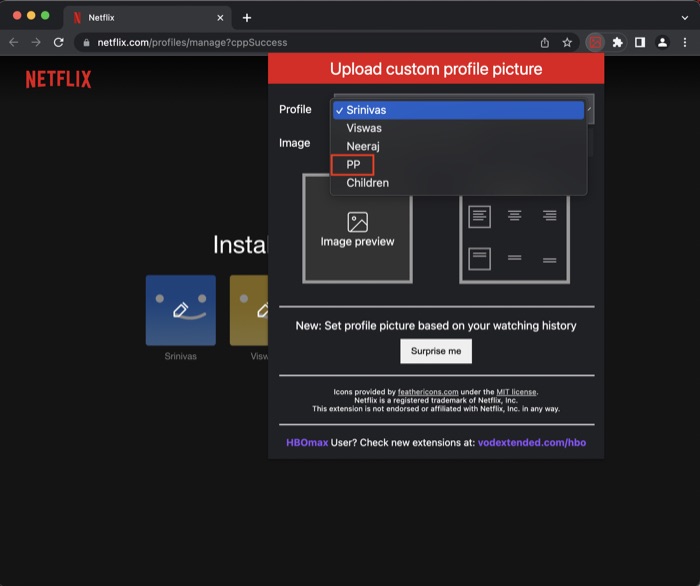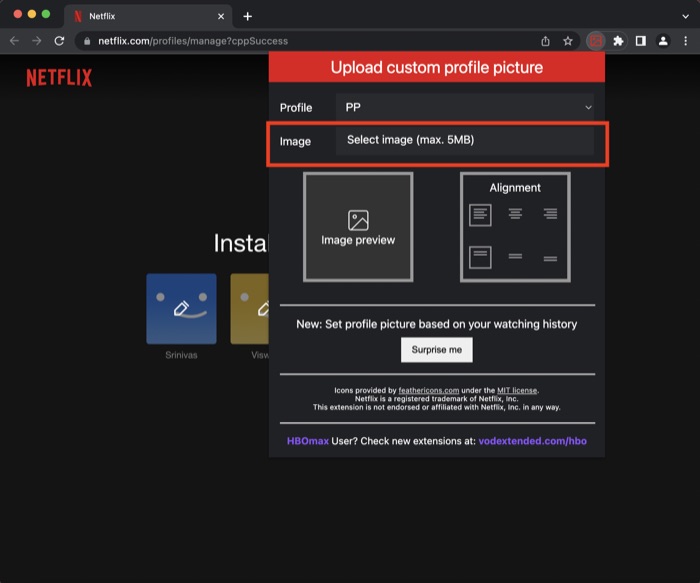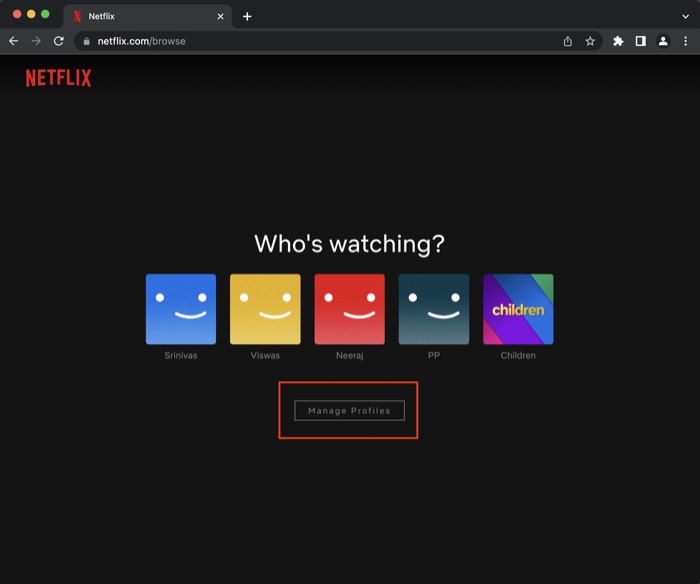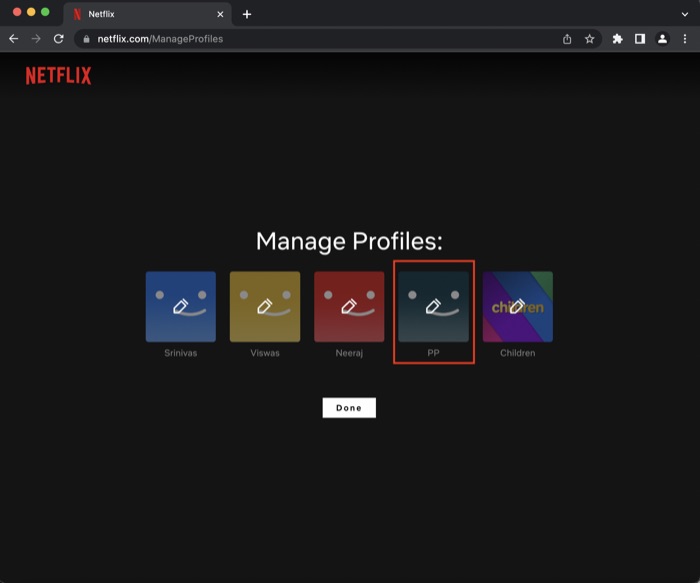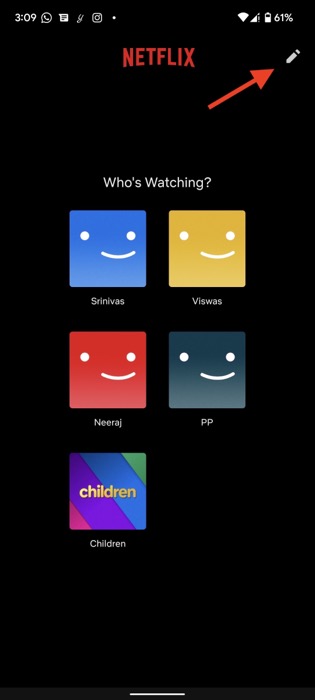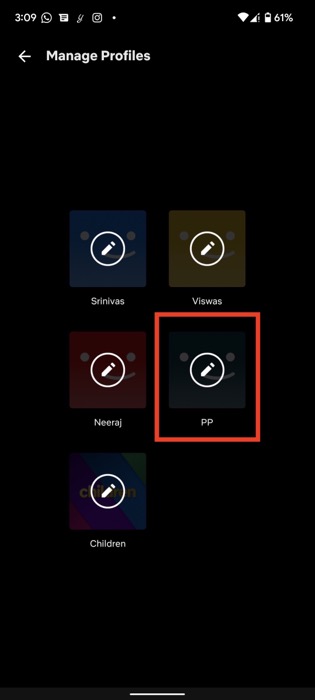Netflix のカスタム プロフィール画像を設定する方法
公開: 2022-06-14Netflix は、最も人気のあるストリーミング サービスの 1 つです。 何百万人ものユーザーが毎日、お気に入りの番組や映画を一気に見ています。 Netflix の最も便利な機能の 1 つは、最大 5 つの異なるプロファイルを作成できるため、お互いの視聴履歴に干渉しないことです。

ただし、カスタムの Netflix プロフィール写真をネイティブに設定することはできず、デフォルトのテンプレートのみを使用してください。 したがって、異なるプロファイルを区別するのが難しい場合があります。 そして、ストレンジャー・シングスの最新エピソードを楽しみながら誰かの邪魔をするのは絶対に避けたいことです。
しかし、実際に Netflix のカスタム プロフィール写真を設定できると言ったらどうでしょうか? それとも、GIF を Netflix のプロフィール写真として設定しますか? エキサイティングですね。 それを行う方法を説明するので、準備をしてください。
目次
Netflix でカスタム プロフィール写真を追加する方法は?
カスタム Netflix プロフィール写真の設定方法を詳しく説明する前に、まずカスタム プロフィールを Netflix に追加する方法を理解しましょう。
- PC/Mac で好みの Web ブラウザーを起動し、Netflix.com にログインします。
- ログインすると、その下にさまざまな名前のプロファイルが表示されます。
- カスタム プロファイルを追加するには、+ アイコンをクリックします。
- あとは、プロフィールの詳細を入力するだけで、準備完了です。
Google Chrome を使用して Netflix のカスタム プロフィール画像を設定する
残念ながら、Netflix ではカスタム プロフィール写真を設定することはできず、事前に作成されたテンプレートから 1 つを選択する必要があります。 でも心配はいりません。 拡張機能を使用して独自の Netflix プロフィール写真を設定することもできます。 何を求めている? 見てみましょう。
- PC でGoogle Chromeを起動し、次のリンクに移動して、 Netflix アイコン チェンジャー拡張機能をダウンロードします。
- ここで、 Custom Netflix Profile 拡張機能をブラウザーに追加します。
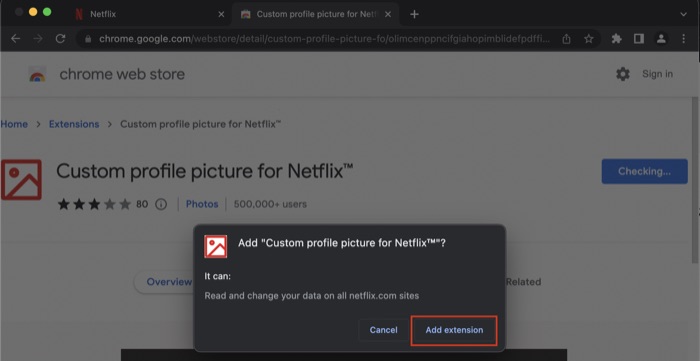
- その後、Netflix.com にアクセスし、資格情報でログインします。
- すべての Netflix プロファイルが表示されたら、画面の右上隅にある拡張機能アイコンをクリックし、Netflix カスタム プロファイル拡張機能を選択します。
- 次に、ドロップダウン リストからプロファイルを選択し、好みに応じてカスタム プロファイル画像を設定します。
- これで、Netflix にカスタム プロフィール写真が作成されます。
PC / Mac上のすべてのデバイスでNetflixのプロフィール写真を変更する方法
独自のプロフィール写真を作成したくない場合は、Netflix のプリロードされたテンプレートから 1 つを選択するだけで済みます。最良の部分は、すべての Netflix デバイスで更新されることです. 見てみましょう。
- PC/Mac で好みの Web ブラウザーを起動し、Netflix.com にログインします。
- ログインすると、その下にさまざまな名前のプロファイルが表示されます。
- ここで、プロファイルの管理オプションを選択し、好みのプロファイルの鉛筆アイコンをクリックします。
- その後、もう一度プロファイルの上部にある鉛筆アイコンを押して、多数のオプションから 1 つの画像を選択すると、すべてのデバイスでそのプロファイル画像が問題なく更新されます。
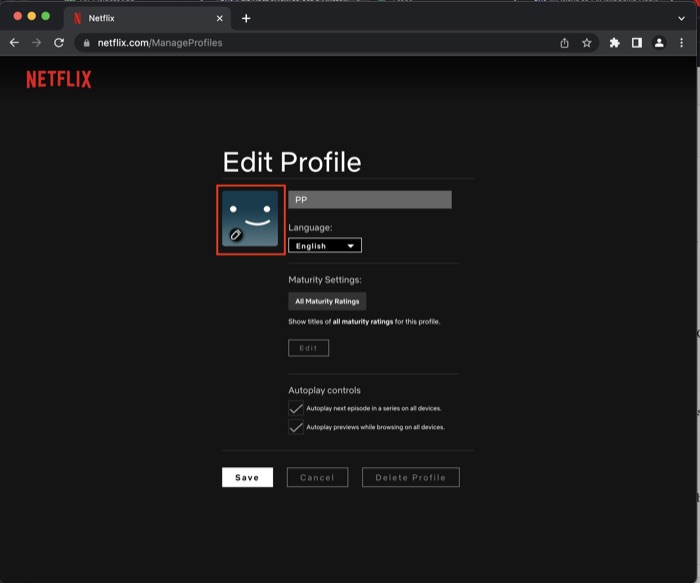
Android/iOS のすべてのデバイスで Netflix のプロフィール写真を変更する方法
PC にアクセスできない場合でも、Netflix のプロフィール写真を変更したい場合は、次の手順に従ってください。

- Android/iOS デバイスで Netflix アプリケーションを起動し、資格情報でログインします。
- ログインすると、その下にさまざまな名前のプロファイルが表示されます。
- ここで、画面の右上隅にある鉛筆アイコンを選択し、プロファイルの上部にある鉛筆アイコンをもう一度クリックします。
- その後、オプションのホスト全体から1つの画像を選択するだけで、すべてのデバイスでそのプロファイル画像が完璧に更新されます.
Netflix のカスタム プロフィール画像を簡単に設定する
この記事に記載されている手順を使用すると、ラップトップ/ PC でカスタム Netflix プロフィール写真を簡単に設定できるはずです。 カスタム Netflix プロフィール写真の設定に成功した場合と、それに対する友人の反応を下のコメントでお知らせください。
よくある質問
拡張機能を削除すると、カスタムの Netflix プロフィール写真も削除されますか?
はい、拡張機能をアンインストールすると、カスタム写真は Netflix プロファイルに表示されなくなります。 ただし、PC に拡張機能を簡単に再インストールして、新しい Netflix カスタム プロフィール画像を設定することは簡単です。
スマートフォンにカスタム Netflix プロフィール写真を設定できますか
残念ながら、これまでのところ、スマートフォンでカスタム Netflix プロフィール写真を設定する方法はなく、PC / Mac を同じように使用する必要があります。 ただし、将来的に方法が見つかった場合は、それに応じて記事を更新します。
上記の手順を使用して、GIF をカスタム Netflix プロフィール画像として設定できますか?
はい、この記事で説明されている手順に従って、GIF をカスタム Netflix プロフィール画像として簡単に設定できます。 ただし、解像度は低下します。 したがって、GIF ではなく静止画像を使用することをお勧めします。
友達と一緒に Netflix を視聴するにはどうすればよいですか?
Netflix は、ユーザーが友人と一緒に Netflix を視聴することを許可していませんが、心配する必要はありません。友人とお気に入りの番組を視聴するために使用できるサードパーティの方法がいくつかあります。 実際、友人とNetflixをシームレスに視聴する方法に関する詳細なガイドがすでにあります.
Netflix でアイコン画像を変更するにはどうすればよいですか?
Netflix でアイコン画像 (プロフィール画像) を変更するには、次の簡単な手順に従ってください。
- Web ブラウザーで netflix.com にログインします。
- プロフィールの鉛筆アイコンをクリックして、プロフィールの管理オプションを選択します
- オプションのホスト全体から 1 つのイメージを選択します。 保存を押します。
ブーム! Netflix プロフィール写真が更新されました。
参考文献:
友達とNetflixを見る方法: 8つの最良の方法
Netflix モバイル ゲーム: Android および iOS で最高のゲームと入手方法
音声解説付きのNetflixを「オーディオブック」する方法
2022 年に動作する絶対最高の Netflix VPN サービス
Netflix体験を向上させるトップ6ツール